isa双网卡上网配置
- 格式:doc
- 大小:32.00 KB
- 文档页数:3


一台电脑用双网卡,一个内网,一个外网,怎么让两个网卡同时工作,能进内网又能上外网?(注:根据自己的网段修改相应的地址)一、windows进入命令窗1、cmd2、route print 看路由表永久路由:二、内网(192.168.1.0网段)命令:route add -p 192.168.1.0 mask 255.255.255.0 192.168.1.253解释:a、Route add -p是Route的一个命令,就是为当前Windows系统路由列表中永久添加一条静态路由,重启系统依然有效。
b、永久添加一条静态路由为192.168.1网段,子网掩码为3个255,下一跳路由地址192.168.1.253(内网)三、外网(192.168.68.0网段)命令:route add -p 192.168.68.0 mask 255.255.255.0 192.168.68.1解释:a、Route add -p是Route的一个命令,就是为当前Windows系统路由列表中永久添加一条静态路由,重启系统依然有效。
b、永久添加一条静态路由为192.168.68 网段,子网掩码为3个255,下一跳路由地址192.168.68.1(外网)四、删除上面永久静态路由Route delete 192.168.68.0Route delete 192.168.1.0五、错误表述的实例如下:1、上面例子正确表述正确表述:route add -p 192.168.1.0 mask 255.255.255.0 192.168.1.253 正确表术:route add -p 192.168.68.0 mask 255.255.255.0 192.168.68.1 2、错误表述a错误表述:route add -p 192.0.0.0 mask 255.255.255.0 192.168.1.253错误表述:route add -p 192.0.0.0 mask 255.255.255.0 192.168.68.1错误说明:这种情况开头192IP网段会下一跳路由转发两个地址,可能造成网络不稳定与断网出口不唯一。
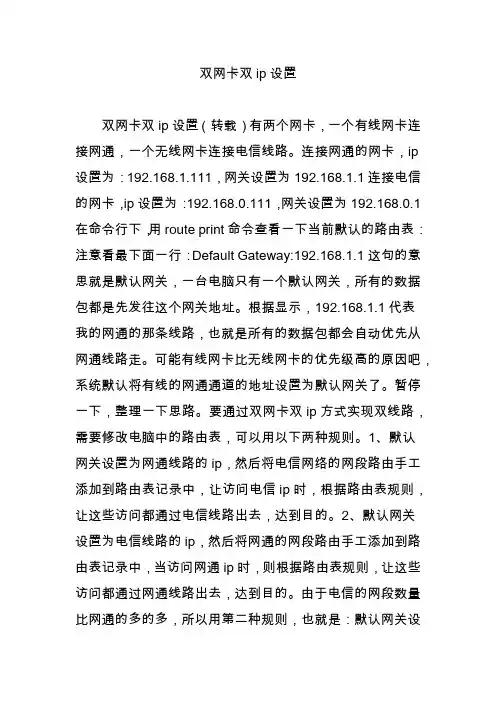
双网卡双ip设置双网卡双ip设置(转载)有两个网卡,一个有线网卡连接网通,一个无线网卡连接电信线路。
连接网通的网卡,ip 设置为:192.168.1.111,网关设置为192.168.1.1连接电信的网卡,ip设置为:192.168.0.111,网关设置为192.168.0.1在命令行下,用route print命令查看一下当前默认的路由表:注意看最下面一行:Default Gateway:192.168.1.1这句的意思就是默认网关,一台电脑只有一个默认网关,所有的数据包都是先发往这个网关地址。
根据显示,192.168.1.1代表我的网通的那条线路,也就是所有的数据包都会自动优先从网通线路走。
可能有线网卡比无线网卡的优先级高的原因吧,系统默认将有线的网通通道的地址设置为默认网关了。
暂停一下,整理一下思路。
要通过双网卡双ip方式实现双线路,需要修改电脑中的路由表,可以用以下两种规则。
1、默认网关设置为网通线路的ip,然后将电信网络的网段路由手工添加到路由表记录中,让访问电信ip时,根据路由表规则,让这些访问都通过电信线路出去,达到目的。
2、默认网关设置为电信线路的ip,然后将网通的网段路由手工添加到路由表记录中,当访问网通ip时,则根据路由表规则,让这些访问都通过网通线路出去,达到目的。
由于电信的网段数量比网通的多的多,所以用第二种规则,也就是:默认网关设为电信,其它访问网通ip的时候,通过路由表控制,迫使数据从网通通道出去。
整理完思路之后,面临第一个问题,就是如何将默认网关设置成电信网络的192.168.0.1这个地址,而不是网通的192.168.1.1这个地址。
这样操作:网卡,找到无线网卡(电信线路的那个),右键属性——TCP/IP属性——高级找到默认网关,将默认网关的跃点数设为1。
这时候再route print看看注意看最下面一行:Default Gateway:192.168.0.1看看默认网关,已经变成192.168.0.1,也就是电信线路了。
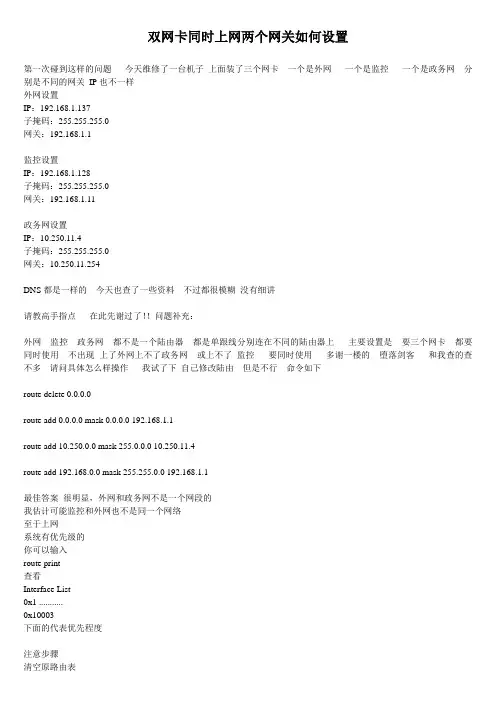
双网卡同时上网两个网关如何设置第一次碰到这样的问题今天维修了一台机子上面装了三个网卡一个是外网一个是监控一个是政务网分别是不同的网关IP也不一样外网设置IP:192.168.1.137子掩码:255.255.255.0网关:192.168.1.1监控设置IP:192.168.1.128子掩码:255.255.255.0网关:192.168.1.11政务网设置IP:10.250.11.4子掩码:255.255.255.0网关:10.250.11.254DNS都是一样的今天也查了一些资料不过都很模糊没有细讲请教高手指点在此先谢过了!!问题补充:外网监控政务网都不是一个陆由器都是单跟线分别连在不同的陆由器上主要设置是要三个网卡都要同时使用不出现上了外网上不了政务网或上不了监控要同时使用多谢一楼的堕落剑客和我查的查不多请问具体怎么样操作我试了下自己修改陆由但是不行命令如下route delete 0.0.0.0route add 0.0.0.0 mask 0.0.0.0 192.168.1.1route add 10.250.0.0 mask 255.0.0.0 10.250.11.4route add 192.168.0.0 mask 255.255.0.0 192.168.1.1最佳答案很明显,外网和政务网不是一个网段的我估计可能监控和外网也不是同一个网络至于上网系统有优先级的你可以输入route print查看Interface List0x1 ...........0x10003下面的代表优先程度注意步骤清空原路由表然后route add 10.250.0.0 mask 255.0.0.0 10.250.11.4 route add 192.168.0.0 mask 255.255.0.0 192.168.1.1 route add 0.0.0.0 mask 0.0.0.0 192.168.1.1注意顺序,路由是从上到下顺序的。
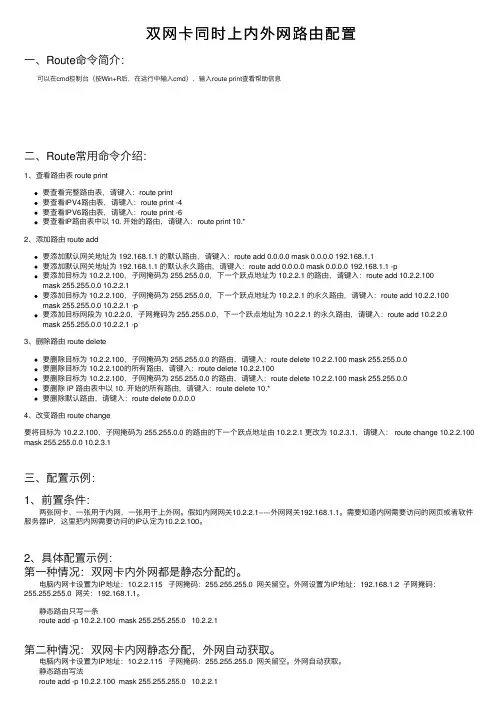
双⽹卡同时上内外⽹路由配置⼀、Route命令简介: 可以在cmd控制台(按Win+R后,在运⾏中输⼊cmd),输⼊route print查看帮助信息⼆、Route常⽤命令介绍:1、查看路由表 route print要查看完整路由表,请键⼊:route print要查看IPV4路由表,请键⼊:route print -4要查看IPV6路由表,请键⼊:route print -6要查看IP路由表中以 10. 开始的路由,请键⼊:route print 10.*2、添加路由 route add要添加默认⽹关地址为 192.168.1.1 的默认路由,请键⼊:route add 0.0.0.0 mask 0.0.0.0 192.168.1.1要添加默认⽹关地址为 192.168.1.1 的默认永久路由,请键⼊:route add 0.0.0.0 mask 0.0.0.0 192.168.1.1 -p要添加⽬标为 10.2.2.100,⼦⽹掩码为 255.255.0.0,下⼀个跃点地址为 10.2.2.1 的路由,请键⼊:route add 10.2.2.100mask 255.255.0.0 10.2.2.1要添加⽬标为 10.2.2.100,⼦⽹掩码为 255.255.0.0,下⼀个跃点地址为 10.2.2.1 的永久路由,请键⼊:route add 10.2.2.100 mask 255.255.0.0 10.2.2.1 -p要添加⽬标⽹段为 10.2.2.0,⼦⽹掩码为 255.255.0.0,下⼀个跃点地址为 10.2.2.1 的永久路由,请键⼊:route add 10.2.2.0mask 255.255.0.0 10.2.2.1 -p3、删除路由 route delete要删除⽬标为 10.2.2.100,⼦⽹掩码为 255.255.0.0 的路由,请键⼊:route delete 10.2.2.100 mask 255.255.0.0要删除⽬标为 10.2.2.100的所有路由,请键⼊:route delete 10.2.2.100要删除⽬标为 10.2.2.100,⼦⽹掩码为 255.255.0.0 的路由,请键⼊:route delete 10.2.2.100 mask 255.255.0.0要删除 IP 路由表中以 10. 开始的所有路由,请键⼊:route delete 10.*要删除默认路由,请键⼊:route delete 0.0.0.04、改变路由 route change要将⽬标为 10.2.2.100,⼦⽹掩码为 255.255.0.0 的路由的下⼀个跃点地址由 10.2.2.1 更改为 10.2.3.1,请键⼊: route change 10.2.2.100 mask 255.255.0.0 10.2.3.1三、配置⽰例:1、前置条件: 两张⽹卡,⼀张⽤于内⽹,⼀张⽤于上外⽹。
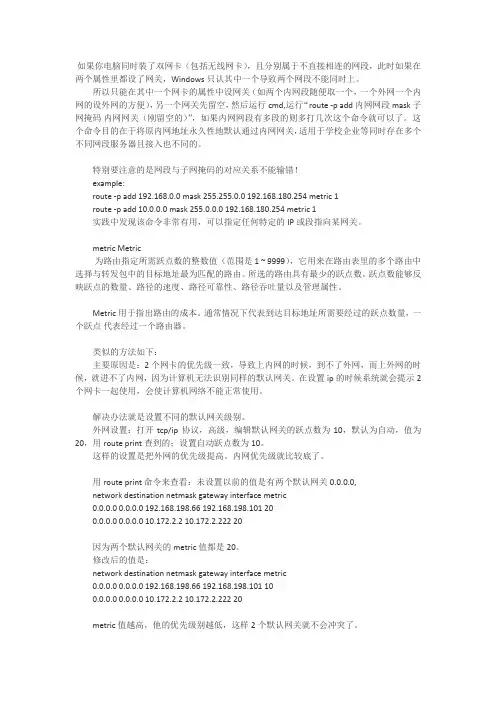
如果你电脑同时装了双网卡(包括无线网卡),且分别属于不直接相连的网段,此时如果在两个属性里都设了网关,Windows只认其中一个导致两个网段不能同时上。
所以只能在其中一个网卡的属性中设网关(如两个内网段随便取一个,一个外网一个内网的设外网的方便),另一个网关先留空,然后运行cmd,运行“route -p add 内网网段 mask 子网掩码内网网关(刚留空的)”,如果内网网段有多段的则多打几次这个命令就可以了。
这个命令目的在于将原内网地址永久性地默认通过内网网关,适用于学校企业等同时存在多个不同网段服务器且接入也不同的。
特别要注意的是网段与子网掩码的对应关系不能输错!example:route -p add 192.168.0.0 mask 255.255.0.0 192.168.180.254 metric 1route -p add 10.0.0.0 mask 255.0.0.0 192.168.180.254 metric 1实践中发现该命令非常有用,可以指定任何特定的IP或段指向某网关。
metric Metric为路由指定所需跃点数的整数值(范围是 1 ~ 9999),它用来在路由表里的多个路由中选择与转发包中的目标地址最为匹配的路由。
所选的路由具有最少的跃点数。
跃点数能够反映跃点的数量、路径的速度、路径可靠性、路径吞吐量以及管理属性。
Metric用于指出路由的成本。
通常情况下代表到达目标地址所需要经过的跃点数量,一个跃点代表经过一个路由器。
类似的方法如下:主要原因是:2个网卡的优先级一致,导致上内网的时候,到不了外网,而上外网的时候,就进不了内网,因为计算机无法识别同样的默认网关。
在设置ip的时候系统就会提示2个网卡一起使用,会使计算机网络不能正常使用。
解决办法就是设置不同的默认网关级别。
外网设置:打开tcp/ip协议,高级,编辑默认网关的跃点数为10,默认为自动,值为20,用route print查到的;设置自动跃点数为10。

双网卡上网的设置双网卡就是一台电脑(一般是台式机)安装两块网卡,然后另一台机器(一般是笔记本)通过此台电脑共享上网。
使用双网卡配置上网的好处:1.经济--只需30多元买一块网卡和一条网线即可搞定;2.稳定--比使用代理软件要稳定许多,速度也很快;双网卡的具体配置:一.花25块钱买了一个网卡,把其中一台电脑搞成双网卡的(可以自己加,可以到买电脑的店里让他给加)二.花5块钱做了一根交叉双绞线(电脑市场或者附近的网络工程店里有做的,做的时候就说交叉的双机互连的他就明白,长度按照需要做。
)三.把那台双网卡的电脑的本地连接2的属性设置成手动获取IP地址,192.168.0.1255.255.255.0四.然后把双网卡电脑宽带连接的属性--共享--设置为启用此连接的Internet连接共享。
并且是自动获取ip地址。
五.把单网卡电脑的本地连接设置成自动获取ip地址。
六.用双绞线连接单网卡电脑和双网卡电脑的第二块网卡。
这样,只要双网卡的电脑能上网,单网卡电脑也就能上网。
上面买的交叉双绞线,可以用来在任意两台机器间传文件。
只要把一台的本地连接设置成:192.168.0.1255.255.255.0192.168.0.1192.168.0.1另一台设成:192.168.0.2255.255.255.0192.168.0.1192.168.0.1并且把工作组设成一样的,就能在网上邻居互相找到对方了。
双网卡配置的常见问题:两台电脑不能正常通信,并且不能在网上邻居互相找到对方。
解决方案:我的电脑--右键--管理选项--本地用户和组--用户--把右面栏里代红叉的项目的属性里面所有的选项,除了密码永不过期前面的对勾,全部点没。
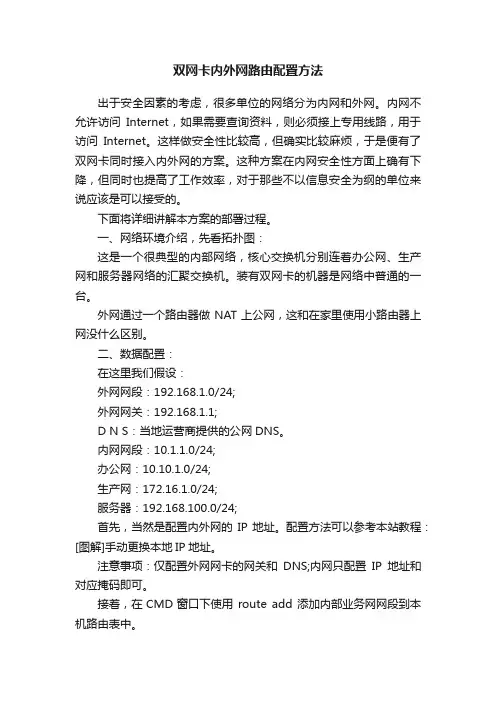
双网卡内外网路由配置方法出于安全因素的考虑,很多单位的网络分为内网和外网。
内网不允许访问Internet,如果需要查询资料,则必须接上专用线路,用于访问Internet。
这样做安全性比较高,但确实比较麻烦,于是便有了双网卡同时接入内外网的方案。
这种方案在内网安全性方面上确有下降,但同时也提高了工作效率,对于那些不以信息安全为纲的单位来说应该是可以接受的。
下面将详细讲解本方案的部署过程。
一、网络环境介绍,先看拓扑图:这是一个很典型的内部网络,核心交换机分别连着办公网、生产网和服务器网络的汇聚交换机。
装有双网卡的机器是网络中普通的一台。
外网通过一个路由器做NAT上公网,这和在家里使用小路由器上网没什么区别。
二、数据配置:在这里我们假设:外网网段:192.168.1.0/24;外网网关:192.168.1.1;D N S:当地运营商提供的公网DNS。
内网网段:10.1.1.0/24;办公网:10.10.1.0/24;生产网:172.16.1.0/24;服务器:192.168.100.0/24;首先,当然是配置内外网的IP地址。
配置方法可以参考本站教程:[图解]手动更换本地IP地址。
注意事项:仅配置外网网卡的网关和DNS;内网只配置IP地址和对应掩码即可。
接着,在CMD窗口下使用route add 添加内部业务网网段到本机路由表中。
然后,测试一下网络,使用Ping分别测试外网网关、内网网关以及内网其他业务网段。
C:\>ping 192.168.1.1Pinging 192.168.1.1 with 32 bytes of data:Reply from 192.168.1.1: bytes=32 time=1ms TTL=64Reply from 192.168.1.1: bytes=32 time<1ms TTL=64Reply from 192.168.1.1: bytes=32 time<1ms TTL=64Reply from 192.168.1.1: bytes=32 time<1ms TTL=64Ping statistics for 192.168.1.1:Packets: Sent = 4, Received = 4, Lost = 0 (0% loss),Approximate round trip times in milli-seconds:Minimum = 0ms, Maximum = 1ms, Average = 0msC:\>ping 10.1.1.1Pinging 10.1.1.1 with 32 bytes of data:Reply from 10.1.1.1: bytes=32 time=1ms TTL=64Reply from 10.1.1.1: bytes=32 time<1ms TTL=64Reply from 10.1.1.1: bytes=32 time<1ms TTL=64Reply from 10.1.1.1: bytes=32 time<1ms TTL=64Ping statistics for 10.1.1.1:Packets: Sent = 4, Received = 4, Lost = 0 (0% loss),Approximate round trip times in milli-seconds:Minimum = 0ms, Maximum = 1ms, Average = 0ms到此,这台具有双网卡的机器已经具备了内外网同时访问的能力。
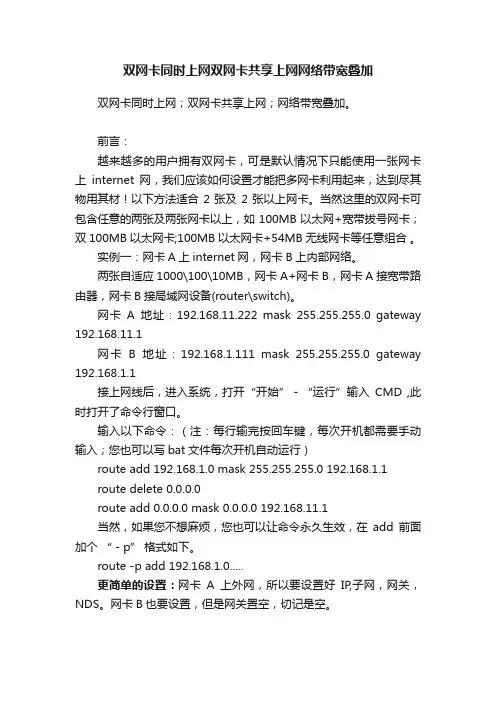
双网卡同时上网双网卡共享上网网络带宽叠加双网卡同时上网;双网卡共享上网;网络带宽叠加。
前言:越来越多的用户拥有双网卡,可是默认情况下只能使用一张网卡上internet网,我们应该如何设置才能把多网卡利用起来,达到尽其物用其材!以下方法适合2张及2张以上网卡。
当然这里的双网卡可包含任意的两张及两张网卡以上,如100MB以太网+宽带拔号网卡;双100MB以太网卡;100MB以太网卡+54MB无线网卡等任意组合。
实例一:网卡A上internet网,网卡B上内部网络。
两张自适应1000\100\10MB,网卡A+网卡B,网卡A接宽带路由器,网卡B接局域网设备(router\switch)。
网卡A地址:192.168.11.222 mask 255.255.255.0 gateway 192.168.11.1网卡B地址:192.168.1.111 mask 255.255.255.0 gateway 192.168.1.1接上网线后,进入系统,打开“开始”-“运行”输入CMD ,此时打开了命令行窗口。
输入以下命令:(注:每行输完按回车键,每次开机都需要手动输入;您也可以写bat文件每次开机自动运行)route add 192.168.1.0 mask 255.255.255.0 192.168.1.1route delete 0.0.0.0route add 0.0.0.0 mask 0.0.0.0 192.168.11.1当然,如果您不想麻烦,您也可以让命令永久生效,在add前面加个“-p” 格式如下。
route -p add 192.168.1.0.....更简单的设置:网卡A上外网,所以要设置好IP,子网,网关,NDS。
网卡B也要设置,但是网关置空,切记是空。
实例二:网卡A+网卡B,网卡A接宽带modem,需要拔号上网,网卡B接局域网设备。
网卡A地址:动态拔号。
网卡B地址:192.168.1.111 mask 255.255.255.0 gateway 192.168.1.1系统默认情况下将是以拔号为主网络,即当你拔号后,你是无法通过网卡B去访问局域网的。
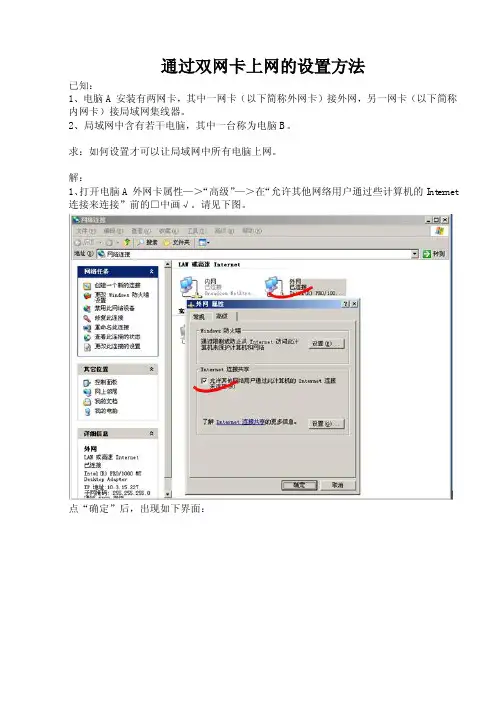
通过双网卡上网的设置方法
已知:
1、电脑A安装有两网卡,其中一网卡(以下简称外网卡)接外网,另一网卡(以下简称内网卡)接局域网集线器。
2、局域网中含有若干电脑,其中一台称为电脑B。
求:如何设置才可以让局域网中所有电脑上网。
解:
1、打开电脑A外网卡属性—>“高级”—>在“允许其他网络用户通过些计算机的Internet 连接来连接”前的□中画√。
请见下图。
点“确定”后,出现如下界面:
2、点“是”后,电脑A内网卡将自动出现如下变化,见下图。
3、设置电脑A有关IP的信息,见下图:
IP地址可设置成192.168.X.Y,其中,X代表0—254任意一个数,Y代表1—254任意一个数。
默认网关设置与IP地址要匹配。
4、设置电脑B有关IP信息
IP地址可设置成192.168.X.Y,其中,X代表0—254任意一个数,Y代表1—254任意一个数。
电脑B的IP地址中X要与电脑A的X一致,Y具有本局域网中唯一性。
默认网关设置与IP地址要匹配。
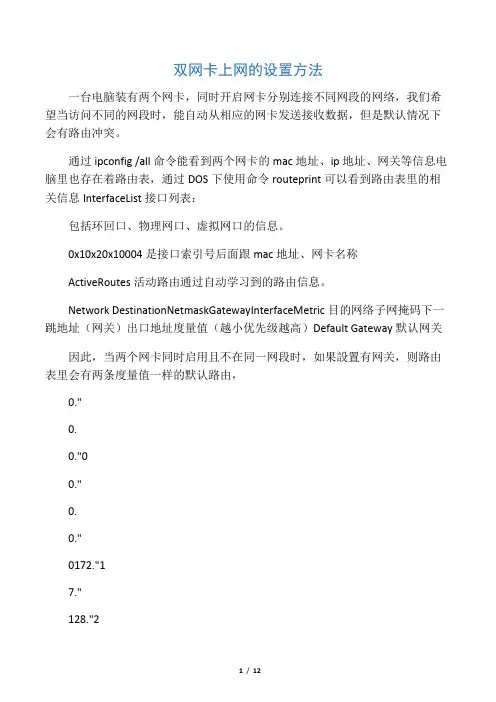
双网卡上网的设置方法一台电脑装有两个网卡,同时开启网卡分别连接不同网段的网络,我们希望当访问不同的网段时,能自动从相应的网卡发送接收数据,但是默认情况下会有路由冲突。
通过ipconfig /all命令能看到两个网卡的mac地址、ip地址、网关等信息电脑里也存在着路由表,通过DOS下使用命令routeprint可以看到路由表里的相关信息InterfaceList接口列表:包括环回口、物理网口、虚拟网口的信息。
0x10x20x10004是接口索引号后面跟mac地址、网卡名称ActiveRoutes活动路由通过自动学习到的路由信息。
Network DestinationNetmaskGatewayInterfaceMetric目的网络子网掩码下一跳地址(网关)出口地址度量值(越小优先级越高)Default Gateway默认网关因此,当两个网卡同时启用且不在同一网段时,如果設置有网关,则路由表里会有两条度量值一样的默认路由,0."0.0."00."0.0."0172."17."128."20.0."0.00."0.0."0192."17."18."2且只能存在一个默认网关,这样会造成路由冲突。
Persistent Routes固定路由:route–padd与add命令共同使用时,指定路由被添加到注册表并在启动TCP/IP协议的时候初始化IP路由表。
默认情况下,启动TCP/IP协议时不会保存添加的路由。
与print命令一起使用时,则显示永久路由列表。
所有其它的命令都忽略此参数。
永久路由存储在注册表中的位置是HKEY_LOCAL_MACHINE\SYSTEM\CurrentControlSet\Services\Tcpip\Parameters \PersistentRoutes。
路由+ISA2004(双网卡)+内网悬赏分:100 | 解决时间:2009-5-15 10:49 | 提问者:yvhkasd2M的ADSL通过路由进入到ISA2004的网卡1,ISA2004的网卡2连接交换机,交换机下面接内网PC。
请问,ISA2004的网卡1,跟网卡2如何设置?网卡1的填的是路由的网关192.168.1.1 IP是192.168.1.2 DNS是202.96.128.86网卡2用来做内网的网关 IP是192.168.0.1 DNS是192.168.0.1ISA2004上做DNS服务器。
如上设置后,我ISA2004服务器能上网,而且还能PING通内网的PC,但是内网的PC 不能PING通192.168.0.1这个网关,而且也不能上网!请问,如何设置 DNS服务器,跟网卡1,跟网卡2?求教高手现身指教,问题补充:现在已经实现上网了按照vicentejin哥们的方法,最主要的是客户端的LAN代理设置!最佳答案ISA2004三步配置:一、配置内部网络在安装过程中,您通过指定内部网络中的地址范围配置了内部网络。
请确认该配置有效,并且内部网络仅包含内部网络中的地址。
然后在 ISA服务器上,执行下列步骤:1、打开 Microsoft ISA 服务器管理,展开“ISA(也就是主机名)”,再展开“配置”节点,然后单击“网络”。
2、在详细信息窗格中的“网络”选项卡上,会显示包含在每个网络中的地址范围。
确认内部网络仅包含公司网络中的计算机的 IP 地址。
注意:如有必要,可以通过双击“网络”选项卡上的“内部”来打开“内部属性”对话框,以便重新配置内部网络。
3、请选择“地址”选项卡,然后使用“添加”和“删除”按钮在网络中添加或删除地址范围。
还可以使用“添加适配器”按钮添加与特定的网络适配器关联的所有 IP 范围,或者使用“添加专用”按钮添加专用的地址范围。
4、双击“网络”选项卡上的“内部”打开“内部属性”对话框。
双网卡同时上网如何设置推荐文章在3dsMax中如何同时渲染多个摄像机热度:浏览器怎么设置同时登陆多个百度账号热度:如何解决Win7系统打开程序没响应热度: U盘如何同时兼容MAC和Windows 热度:两台电脑怎么设置同时上网热度:对于一些对网络安全要求较高的公司,最佳的方案是借助双网卡实现同时上内外网,那么双网卡同时上内外网怎么设置?双网卡一个上内网,一个上外网的同时使用,这样即可保障内网的安全,又能解决电脑-的问题,当然前提是,电脑上需要安装两个网卡,分别接到两个路由上。
由于普通用户基本用不到双网卡,因此这里针对专业技术,简单介绍下实现方法:双网卡同时上内外网的设置方法:首先需要有两块网卡,分别接到两个路由上。
下面是双网卡的网络IP地址配置示例:外网地址设置:本地IP地址:192.168.1.1子网掩码: 255.255.255.0,网关: 192.168.1.1内网地址设置:本地IP地址: 192.168.42.129子网掩码:255.255.255.0网关:192.168.42.132按正常的设置每块网卡的ip(或通过DHCP自动获取),再cmd下使用route print查看时会看到。
即指向0.0.0.0的有两个网关,这样就会出现路由冲突,两个网络的访问都会出现问题。
我们需要手动配置路由,才能实现同时访问两个网络。
运行cmd(win7/8需要管理员权限)。
第一步: route delete 0.0.0.0 ::删除所有的0.0.0.0的路由第二步:route -p add 0.0.0.0 mask 0.0.0.0 mask 192.168.1.1 ::添加0.0.0.0网络路由,这个是缺省时路由用192.168.1.1,加上-p的目的是设为静态(永久)路由,防止下次重起时配置消失。
第三步:route -p add 192.168.42.0 mask 255.255.255.0 192.168.42.132 ::添加192.168.42.0网段路由为192.168.42.132内网路由,可以根据需要调整ip段和子网掩码太到多网段内网路由的效果。
双网卡共享上网教程1.确定需要共享上网的设备数量:首先要确定需要共享上网的设备数量和类型,以便确定需要的网卡数量。
2.准备网络设备:准备一台带有多个网卡插槽的电脑,并准备相应数量的网卡。
3.安装网卡:将准备好的网卡插入电脑的网卡插槽中,然后将网卡固定好。
5.设置网络连接:在“控制面板”中找到“网络和共享中心”,打开并点击“更改适配器设置”。
然后,选中需要设置的网卡,右键点击并选择“属性”。
6. 配置IP地址:在弹出的窗口中,找到“Internet协议版本4(TCP/IPv4)”,点击并选择“属性”。
在接下来的窗口中,选择“使用下面的IP地址”并填写合适的IP地址、子网掩码和默认网关。
7.配置DNS服务器:在同一个窗口中,点击“高级”,然后点击“DNS”选项卡。
选中“使用下面的DNS服务器地址”并填写一个可用的DNS服务器地址。
8.配置代理:如果使用代理服务器来上网,可以在“高级”窗口中的“代理服务器”选项卡内进行相应设置。
9.配置共享:在“控制面板”中找到“网络和共享中心”,打开并点击“更改适配器设置”。
然后,选中要共享的网络适配器,右键点击并选择“属性”。
10.启用共享:在弹出的窗口中,点击“共享”选项卡,在“家庭网络连接”下拉菜单中选择“另一套中继网卡”。
11.连接网络:将需要共享上网的设备连接到电脑的其他网卡插槽上。
12.测试连接:将需要共享上网的设备启动,并通过网络连接检查功能来测试网络连接。
如果一切正常,设备应该可以顺利地上网。
以上是双网卡共享上网的详细教程。
需要注意的是,在操作过程中,要确保系统和软件都是最新版本,并且要按照操作步骤逐步进行设置。
双网卡共享上网可以解决多个设备同时上网的问题,非常方便实用。
1、安装一台域控制器。
(NET2)
首先准备好两台机器,一台为dc一台为isa
安装域控制器
安装域控制器中
2、在另外一台双网卡虚拟机上安装ISA防火墙,作为域控制器的
网关。
(NET2,桥接)
在配置双网卡的计算机中安装isa
添加的为内网网卡
安装成功
3、在isa计算机上建立规则,将ISA计算机加入域中。
建立规则,使ISA服务器可以加入域中
加入创建好的域
加入域成功
4、建立规则,使域控制器能够联网。
域控制器可以上网了
5、调整ISA的配置,使内网计算机访问域控制器计算机不受ISA
的检查。
6、建立内网访问规则,限制内网访问时间为早8点到晚8点,只
允许内网用户访问百度网站,不允许内网用户下载MP3,允许内网用户上传FTP文件。
设置访问时间
只允许访问百度网站
7、在ISA服务器上添加第三块网卡,备份原有规则后,将防火墙
模型改为三向网络。
8、建立规则,允许内网访问DMZ区域网络。
9、建立规则,允许DMZ区域计算机访问域控制器。
双网卡共享上网教程实现电脑共享上网的方法很多, 现在大家数通过路由上网,当然方便啦,但是一台路由器的价格也200左右, 不免有些太贵, 如果用两块网卡实现两台电脑同时共享上网, 确是一个很经济实用的办法.下边我给大家做一个双网卡共享上网的教程:我们把暂时把连接internet的电脑称为主机,,通过主机连接共享上网的电脑成为客户机下面我们开始配置主机网络:开始---程序---控制版面---网络连接:在这里我们将连接internet的本地连接设置为外网,连接客户机的本地连接设置为内网:那么如何分别哪个是外网哪个是内网呢?分别右键本地连接、本地连接2---属性—高级,会有如下显示:这下大家可以清楚的看到两者的分别,将高级选项内有Internet连接共享这一项的设置成外网,反之没有的则设成内网接下来配置IP地址和DSN。
在内网的属性中,选择Internet 协议 (Tcp/Ip)的属性,在IP地址栏中输入"192.168.0.1",子网掩码为"255.255.255.0",然后点击"确定"。
(DNS)(DNS根据自己情况进行设置)再配置客户机。
客户机的网卡不需要另外安装服务。
我们只需要打开此机的网卡属性,选择Internet 协议 (Tcp/Ip)的属性,在IP地址栏中输入"192.168.0.2",子网掩码为"255.255.255.0",网关为:192.168.0.1(即主机的IP地址)在DSN中的设置应和主机外网的DSN设置相同(DNS根据自己情况进行设置)接下来我们开始配置系统:1 主机上。
开始--设置--网络连接--网络安装向导:选择第一项"这台计算机直接连到INTERNET。
我的网络上的其它计算机通过这台计算机连到INTERNET"再下一步的时候选网卡,应该选择接入INTERNET的那网卡,即外网网卡。
实验8 ISA的初步使用1 实验目的通过对ISA的配置,了解代理防火墙的功能及使用。
2 实验环境1、VMware中一台2003操作系统,上面配置双网卡。
网卡地址参考:内网:192.168.1.0/24中任意地址外网:192.168.2.0/24中任意地址2、内、外网各一台客户机,用于测试结果。
3、ISA Server 2006简体中文企业版软件。
3 实验原理ISA是一款优秀的代理服务器和网络防火墙软件,用于实现大中型网络安全的Internet连接共享。
它同时具有防火墙、代理服务器和缓存三大功能,是其他防火墙所不能比的。
ISA Server 2006可以保护网络免受未经授权的访问,保护web 和电子邮件服务器防御外来攻击,检查传入和传出的网络通信以确保安全性,并在防火墙或受保护的网络受到攻击时向管理员发出警报。
ISA Server 2006可以在数据包、链路和应用程序层进行流量过滤,从而更大限度地保障安全性,使用基于策略的访问控制,管理员可根据用户、组、应用程序、来源、目的、内容和时间计划来控制入站和出站访问。
可以根据IP地址或用户名来限制访问ISA Server 2006 Web代理和防火墙客户端,可以更精细地控制所有协议的入站和出站访问。
与Windows 2000/2003的VPN服务集成,使用户可以提供基于标准安全的远程访问,以连接到分支机构以及将远程用户连接到企业网络。
4 实验任务1、在Windows 2003上安装部署ISA Server 2006简体中文企业版。
2、配置ISA策略。
(1)允许内网的计算机使用主机的DHCP服务器。
(2)允许内网计算机ping主机和外网计算机。
(3)限制内网用户上班时间使用聊天工具,如QQ。
5 实验步骤1、检查Windows 2003的网卡设置,是否符合设置的要求(双网卡,且正确配置内、外网地址)。
2、在Windows 2003上安装ISA Server 2006简体中文企业版。
路由+ISA2004(双网卡)+内网
悬赏分:100 | 解决时间:2009-5-15 10:49 | 提问者:yvhkasd
2M的ADSL通过路由进入到ISA2004的网卡1,ISA2004的网卡2连接交换机,交换机下面接内网PC。
请问,ISA2004的网卡1,跟网卡2如何设置?
网卡1的填的是路由的网关192.168.1.1 IP是192.168.1.2 DNS是202.96.128.86
网卡2用来做内网的网关 IP是192.168.0.1 DNS是192.168.0.1
ISA2004上做DNS服务器。
如上设置后,我ISA2004服务器能上网,而且还能PING通内网的PC,但是内网的PC 不能PING通192.168.0.1这个网关,而且也不能上网!
请问,如何设置 DNS服务器,跟网卡1,跟网卡2?
求教高手现身指教,问题补充:
现在已经实现上网了
按照vicentejin哥们的方法,
最主要的是客户端的LAN代理设置!
最佳答案
ISA2004三步配置:
一、配置内部网络
在安装过程中,您通过指定内部网络中的地址范围配置了内部网络。
请确认该配置有效,并且内部网络仅包含内部网络中的地址。
然后在 ISA服务器上,执行下列
步骤:
1、打开 Microsoft ISA 服务器管理,展开“ISA(也就是主机名)”,再展开“配置”节点,然后单击“网络”。
2、在详细信息窗格中的“网络”选项卡上,会显示包含在每个网络中的地址范围。
确认内部网络仅包含公司网络中的计算机的 IP 地址。
注意:如有必要,可以通过双击“网络”选项卡上的“内部”来打开“内部属性”对话框,以便重新配置内部网络。
3、请选择“地址”选项卡,然后使用“添加”和“删除”按钮在网络中添加或删除地址范围。
还可以使用“添加适配器”按钮添加与特定的网络适配器关联的所有 IP 范围,或者使用“添加专用”按钮添加专用的地址范围。
4、双击“网络”选项卡上的“内部”打开“内部属性”对话框。
在“Web 代理”选项卡上,确认选中了“启用 Web 代理客户端”和“启用 HTTP”,并且在“HTTP 端口”中指定了“8080”,然后单击“确定”。
二、创建网络规则
在安装过程中,创建了默认的 Internet 访问网络规则。
此规则定义了内部网络与外部网络之间的关系。
要验证规则配置,请执行下列步骤:
1、展开“配置”节点,然后单击“网络”。
在“网络规则”选项卡上,双击“Internet 访问”规则以显示“Internet 访问属性”对话框。
2、在“源网络”选项卡上,确认列出了“内部”。
如果未列出,请执行以下操作:
单击“添加”,在“添加网络实体”中,单击“网络”,再单击“内部”,单击“添加”,然后单击“关闭”;在“目标网络”选项卡上,确认列出了“外部”。
如果未列出,请执行以下操作:单击“添加”,在“添加网络实体”中,单击“网络”,再单击“外部”,单击“添加”,然后单击“关闭”。
3、在“网络关系”选项卡上,选择“网络地址转换 (NAT)”。
单击“确定”。
4、在详细信息窗格中,单击“应用”来应用更改(如果进行了更改)。
三、创建策略规则
要允许内部客户端访问 Internet,必须创建允许内部客户端使用 HTTP 和HTTPS 协议的访问规则。
请执行下列步骤:
1、单击“防火墙策略”。
在任务窗格上,选择“任务”选项卡,然后单击“创建新的访问规则”以启动“新建访问规则向导”。
2、在“欢迎使用”页上,键入规则的名称。
例如,键入“允许内部客户端通过 HTTP 和 HTTPS 访问 Internet”。
然后,单击“下一步”。
在“规则操作”页上,选择“允许”,然后单击“下一步”。
3、在“协议”页的“此规则应用到”中,选择“所选的协议”,然后单击“添加”。
4、在“添加协议”对话框中,展开“通用协议”。
依次单击“HTTP”、“添加”、“HTTPS”、“添加”,再单击“关闭”。
然后,单击“下一步”。
5、在“访问规则源”页上,单击“添加”。
在“添加网络实体”对话框中,单击“网络”,然后选择“内部”。
单击“添加”,然后单击“关闭”。
然后,单击“下一步”。
6、在“访问规则目标”页上,单击“添加”。
在“添加网络实体”对话框中,单击“网络”,然后选择“外部”。
单击“添加”,然后单击“关闭”。
然后,单击“下一步”。
在“用户集”页上,验证是否指定了“所有用户”。
然后,单击“下一步”。
单击“完成”。
7、在详细信息窗格中,单击“应用”来应用所做的更改。
请注意,应用更改可能需要一定的时间。
通过上述设置之后,客户端还是不能上网的,在客户端上进行如下设置:
打开 Internet Explorer 6.0----在 Internet Explorer 中,单击“工具”菜单,然后单击“Internet 选项”----在“连接”选项卡上,单击“局域网设置”---在“代理服务器”中,选中“为 LAN 使用代理服务器”复选框----在“地址”中,键入 ISA服务器的IP(内网IP),在“端口”中,键入 8080。
确保未选中“自动检测设置”---关闭 Internet Explorer。
然后重新打开 Internet Explorer,输入外网地址即可。